
Wanneer je Samenwerken online Met behulp van een gereedschap zoals Google Sheets is er een essentiële functie, opmerkingen. Het verlaten van aantekeningen voor elkaar kan u helpen bij het werken aan ideeën, discrepanties en meer, met alles wat u nodig hebt in de spreadsheet.
Google Sheets Biedt een flexibele reactie-functie waarmee u de hulpprogramma's die nodig is om met succes samen te werken op uw volgende spreadsheet.
Voeg een opmerking toe in Google Sheets
Een opmerking plaatsen is eenvoudig.
Selecteer de cel waar u commentaar op wilt reageren. Als u een scala aan cellen, een kolom of een rij selecteert, wordt de opmerking bij de eerste cel in de groep bevestigd. Klik vervolgens met de rechtermuisknop op de cel of klik op Invoegen in de menubalk en selecteer "Commentaar".
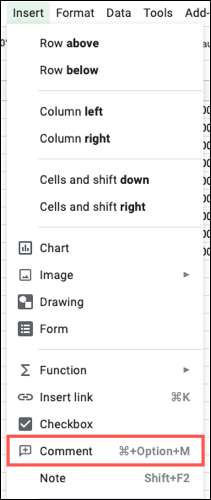
Wanneer het opmerkingsvak verschijnt, typt u uw notitie en (optioneel) Gebruik het @ (AT) -symbool om een specifieke gebruiker te vermelden.
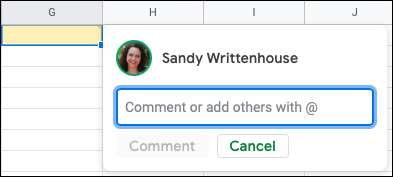
Wanneer u klaar bent, klikt u op "Commentaar".
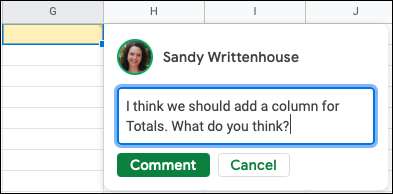
Bekijk een reactie
Nadat u een opmerking hebt toegevoegd in Google Sheets, de cel waaraan het is bevestigd aan een kleine driehoekige indicator in de rechterbovenhoek. U kunt dan uw cursor boven de cel beslaan om de opmerking weer te geven.
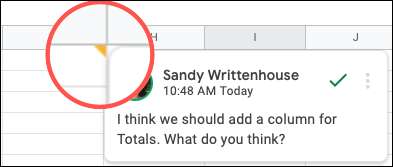
Handelen op een reactie
Bij elke opmerking komt acties die u kunt nemen. Als je gebruikt Opmerkingen in Google Documenten , deze zullen bekend zijn.
Bewerken, verwijderen of Link naar een reactie
Als u degene bent die de opmerking heeft toegevoegd, kunt u deze bewerken, verwijderen of koppelen door op de drie stippen in de rechterbovenhoek te klikken.
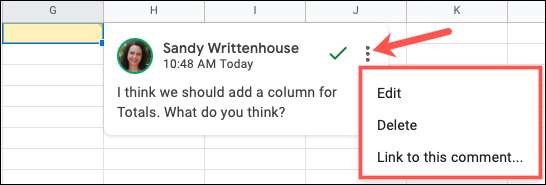
Als u een opmerking bekijkt die is toegevoegd door iemand die u bent het delen delen Met, zie je alleen de optie om te linken naar de opmerking in dit gebied.
VERWANT: Hoe een Google Docs, Sheets of Slides-bestand te delen als een webpagina
Antwoord op een opmerking
Je kunt ook op een opmerking antwoorden, of het nu jouw eigen reactie of iemand anders is. Klik op de tekst in het veld Opmerkingen en het antwoordgedeelte wordt uitgezet om het bericht te typen.
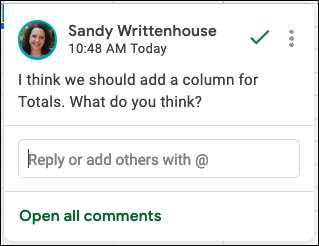
Voeg uw bericht toe en klik op "Antwoord".
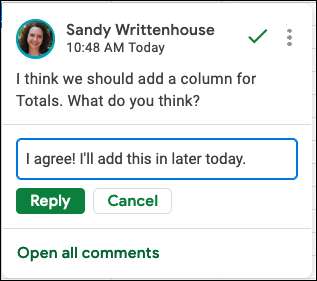
Nu, wanneer u uw cursor boven de cel beweegt, ziet u de oorspronkelijke opmerking met de antwoorden onder.
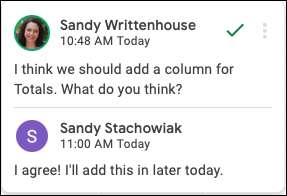
Los een reactie op
Sommige opmerkingen kunnen kortetermijnnotities zijn, bijvoorbeeld een snelle verandering die u wilt maken. Als u klaar bent met handelen op een reactie, klikt u op het groene vinkje. Dit markeert de opmerking zoals opgelost, verbergt het met zijn antwoorden en verwijdert de indicator in de hoek van de cel.
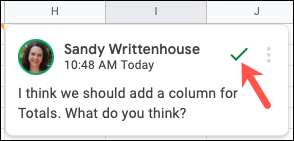
Dit geeft je een goede manier om die opmerkingen die zijn opgelost weg te laten lopen. Maar maak je geen zorgen. Je kunt nog steeds die opmerkingen bekijken en ze zelfs heropenen met behulp van de reacties zijbalk.
Open de reacties zijbalk in Google Sheets
Samen met het vermogen om opmerkingen in het vel toe te voegen, te bekijken en te handelen door over een cel te bewegen, kunt u ook hetzelfde en meer doen met de opmerkingen zijbalk.
U kunt de zijbalk op een van de twee manieren openen. Een manier is om een opmerking in het vel te bekijken, klikt u op de opmerkingen tekst en klikt u op "Alle opmerkingen openen" aan de onderkant.
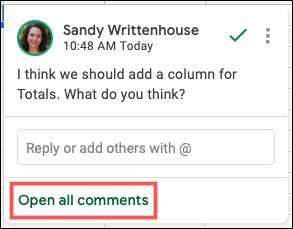
U kunt ook op het pictogram Open Reactie geschiedenis in de rechterbovenhoek van het werkboek klikken.
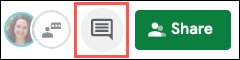
Gebruik de reacties zijbalk
De opmerkingen Sidebar geeft u één plek om alle opmerkingen in uw vel te beoordelen. Elke opmerking en de antwoorden zijn ingesloten in een doos, waardoor ze allemaal bij elkaar houden. De zijbalk is schuifbaar en gesorteerd op datum en tijd, met de meest recente zijn aan de bovenkant.
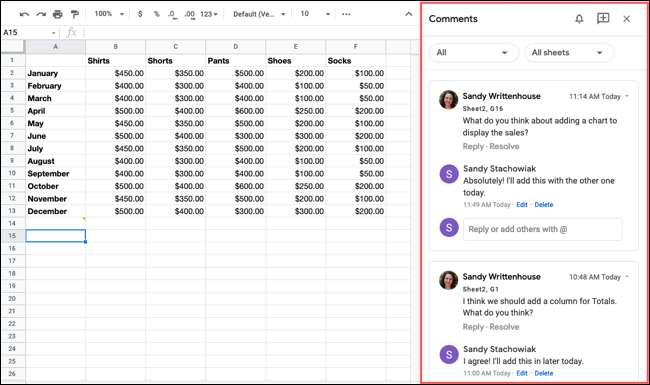
U hebt dezelfde acties voor opmerkingen in de zijbalk terwijl u op het vel doet. U ziet opties om te antwoorden en op te lossen onder de tekst. Als u op de pijl in de rechterbovenhoek klikt, kunt u ook bewerken, verwijderen en koppelen aan de opmerking.
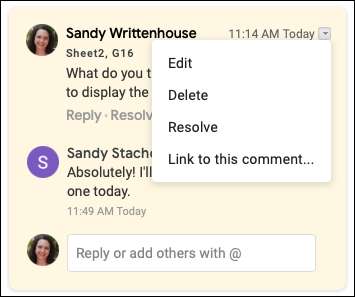
Als de opmerking is gemarkeerd als opgelost, ziet u een optie om het te "opnieuw openen".
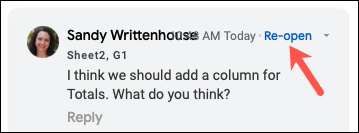
Met de opmerkingen Sidebar kunt u ook de vel- en celreferentie bekijken die bij elke opmerking is gekoppeld. Bovendien ziet u de volledige geschiedenis voor de opmerking, inclusief of het is opgelost of heropend.
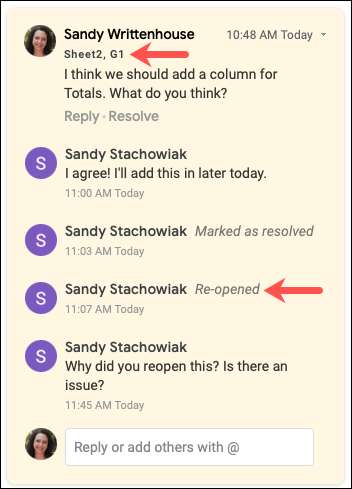
Als u een reactie wilt invoegen, selecteert u de cel en klikt u op het pictogram van een reactie toevoegen aan de bovenkant van de zijbalk.
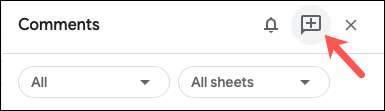
Als u op zoek bent naar een bepaalde opmerking, kan de Filterfunctie van de opmerkingen zij u helpen. Gebruik aan de bovenkant van de zijbalk de eerste vervolgkeuzelijst om te kiezen welke opmerkingen te zien is: alles, voor u, open of opgelost. Kies aan de rechterkant alle vellen of huidig blad om die opmerkingen te bekijken.
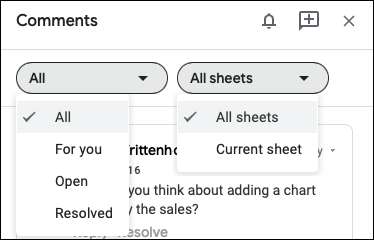
Wanneer u klaar bent met de zijbalk, kunt u deze sluiten door op de "X" aan de rechterbovenkant te klikken of door het open reactie-geschiedenispictogram te schenken.
Als u Microsoft Excel ook gebruikt, bekijk dan hoe u opmerkingen en andere functies kunt gebruiken wanneer Co-Authoring Your Excel Sheets .







